你是不是有碰過這種狀況:
要用朋友的Wi-Fi,結果他自己忘記了使用中的Wi-Fi密碼?
或是他跟你講了一串密碼結果一直打錯?
在iOS 11 後,兩台iPhone、iPad、Mac只要互相靠近,其中一個有連上Wi-Fi的裝置就會自動出現分享Wi-Fi密碼的選項。
當然,連著Wi-Fi的那台裝置必須是解鎖的狀態(確認使用者真的擁有該裝置的使用權),且要分享的對象是在聯絡資訊裡的聯絡人。
換句話說,就是「我只想分享Wi-Fi密碼給我認識的聯絡人」。
不過這個聯絡人也能繼續分享下去就是了(誤)
▼關於分享Wi-Fi的說明
▼例如我的iPhone偵測到我的MacBook Pro正要使用同一個Wi-Fi,我的iPhone就會跳出這個視窗。
如果不小心按到叉叉關掉了也沒關係,你只要把你的iPhone螢幕關閉,重新再解鎖打開後又會自動跳出來了。
按下分享密碼這個按鈕吧!就是這麼簡單,對方連輸入密碼都不用!
▼反之要從MacBook分享密碼給iPhone的情況也一樣,在解鎖MacBook 的情況下會自動跳出分享框框。
不過如果你也不小心把它關掉的話,這個時候不是解鎖MacBook 哦!一樣是把你的iPhone螢幕關閉,重新再解鎖打開,這樣MacBook 上的分享框框也會再重跳出來。

嗯...這樣下去會不會變成家裡只有一個人知道密碼啊?
不過只要還有一個人是連著Wi-Fi的,大家就還能繼續使用XDD
額外更新一下,Wi-Fi的密碼會存在鑰匙圈這個功能裡,而這個鑰匙圈,沒錯,目前只能在Mac上看存進去的密碼、憑證,
所以如果你是用windows電腦的人,很抱歉,你完全沒辦法看你之前存了啥。
▼另外,如果你是用本篇文章介紹的方法分享Wi-Fi密碼給別人的也不用擔心,即使對方有Mac,他也無從得知你實際的密碼,因為會被加密。
以下是測試別人熱點分享,我看到的是被加密過後的密碼。
【邁向Apple大師之路】系列文章:
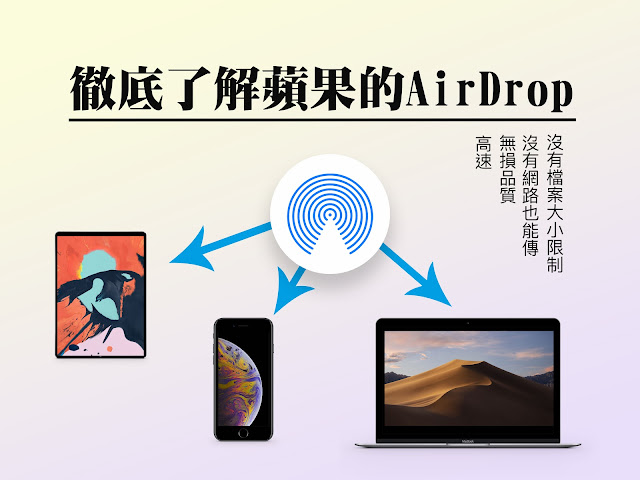
徹底瞭解蘋果的AIRDROP,不用網路也能互相傳檔!
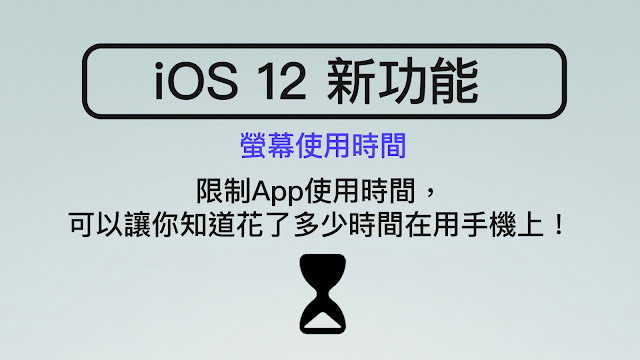
在iPhone 上限制App使用時間, iOS 12 的新功能
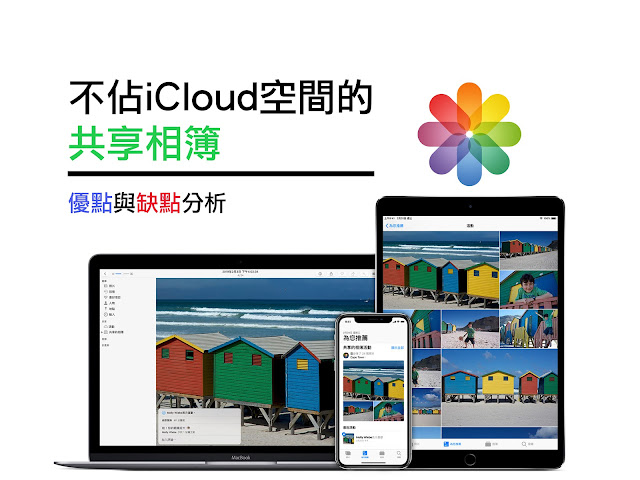
不佔iCloud空間的共享相簿,優點與缺點分析

iPhone怎麼快速充電?

Mac 入門及基本設定

如何在Mac使用Windows 系統?Bootcamp VS 虛擬機
結論:
Apple的系統因為整合度高,所以裝置彼此之間有許多方便的互通功能,分享Wi-Fi正是其中一個便利的小技巧!













0 意見:
留言經過版主審核後才會出現哦!
因為不這樣做會有很多垃圾留言,不好意思 > <